Андроид ТВ приставка – это отличное устройство для потокового просмотра медиа контента, игр и других приложений на вашем телевизоре. Однако с течением времени память на вашей приставке может заполняться, и это может привести к замедлению работы устройства и проблемам с запуском приложений. К счастью, существуют несколько методов, которые помогут вам расширить память на вашей Андроид ТВ приставке.
Первый способ – использование внешней карты памяти. Подключите карту памяти к вашей приставке и настройте ее как внешнее хранилище данных. Это позволит перемещать некоторые приложения и файлы на карту памяти, освобождая место на встроенном хранилище устройства.
Второй способ – удаление ненужных приложений и файлов. Оцените все установленные приложения и удалите те, которые вы больше не используете. Также не забудьте удалить ненужные файлы и кэш, которые могут занимать большое количество памяти на вашей приставке.
Третий способ – использование облачного хранилища. Загружайте важные файлы и документы в облачное хранилище, чтобы освободить место на вашей приставке. Облачные сервисы, такие как Google Диск или Яндекс.Диск, предоставляют бесплатное хранилище, которое можно использовать для сохранения ваших файлов и резервного копирования данных.
Четвертый способ – использование приложений для очистки и оптимизации памяти. На Google Play вы можете найти различные приложения, которые помогут вам очистить и оптимизировать память на вашей Андроид ТВ приставке. Эти приложения удаляют ненужные файлы, кэш и временные данные, а также предлагают оптимизацию работы системы.
Пятый способ – настройка приложений на автоматическое обновление. Отключите автоматическое обновление для приложений, которым вы редко пользуетесь. Это позволит избежать загрузки больших обновлений на вашу приставку и сохранить память для более важных приложений.
С помощью этих простых и эффективных методов вы сможете увеличить память на вашей Андроид ТВ приставке и наслаждаться ее работой без замедлений и проблем с запуском приложений.
Освободите память от ненужных приложений

Чтобы освободить память, следует проверить список установленных приложений и удалить все ненужные программы. Для этого:
- Перейдите в "Настройки" на вашей Андроид ТВ приставке.
- Выберите "Установленные приложения" из списка доступных опций.
- Прокрутите вниз, чтобы просмотреть все установленные приложения.
- Нажмите на название приложения, которое вы хотели бы удалить.
- Нажмите на кнопку "Удалить" и подтвердите свое решение.
Повторите этот процесс с каждым ненужным приложением, чтобы освободить дополнительное пространство на вашей ТВ приставке.
Также, вы можете использовать приложения для очистки мусора, которые помогут вам найти и удалить временные файлы, неиспользуемые приложения и другие ненужные данные. Некоторые из популярных приложений для очистки мусора на Android TV включают Clean Master, CCleaner и SD Maid.
Лучшие способы удаления приложений для освобождения памяти на Андроид ТВ приставке
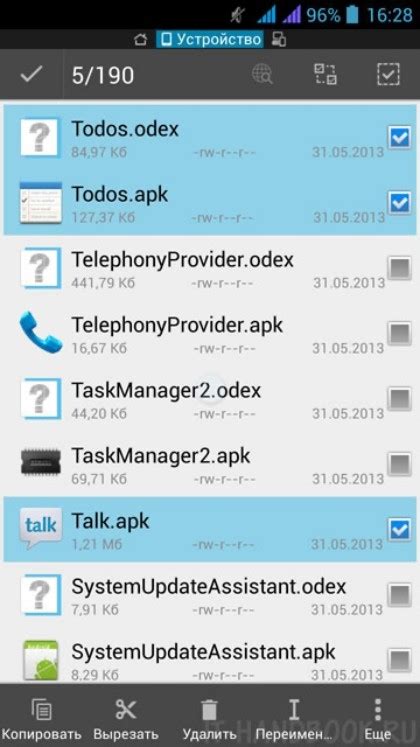
1. Удаление через настройки Андроид:
| 1 | Настройки | → | Приложения | → | Установленные приложения |
| 2 | Выберите нужное приложение | → | Удалить |
2. Использование специальных приложений для удаления:
| 1 | Откройте Google Play Store |
| 2 | Найдите приложение для удаления |
| 3 | Установите его |
| 4 | Запустите приложение и следуйте инструкциям |
3. Удаление приложений с помощью проводника файлов:
| 1 | Откройте проводник файлов на Андроид ТВ приставке |
| 2 | Перейдите в папку "Установки" |
| 3 | Выберите приложение, которое хотите удалить |
| 4 | Нажмите на кнопку "Удалить" |
4. Удаление через меню приложений:
| 1 | Найдите значок приложения, которое хотите удалить |
| 2 | Удерживайте палец на значке приложения |
| 3 | Перетащите значок вверх, в появившуюся корзину "Удалить" |
5. Удаление приложений через командную строку:
| 1 | Подключите Андроид ТВ приставку к компьютеру |
| 2 | Откройте командную строку |
| 3 | Введите команду "adb uninstall [название пакета]" |
Вы можете использовать любой из этих методов для удаления ненужных приложений с вашей Андроид ТВ приставки. Помните, что удаление некоторых системных приложений может привести к неправильной работе вашего устройства, поэтому будьте осторожны при удалении системных приложений.
Очистите кеш приложений

Очистка кеша приложений может помочь освободить значительное количество памяти на устройстве. Чтобы очистить кеш приложений на Андроид ТВ приставке, следуйте этим простым шагам:
| 1. | Настройки | Откройте меню "Настройки" на вашей Андроид ТВ приставке. |
| 2. | Дополнительно | Перейдите в раздел "Дополнительно". |
| 3. | Хранилище и сброс | Выберите пункт "Хранилище и сброс". |
| 4. | Очистить кеш | Нажмите на "Очистить кеш" или аналогичную опцию. |
После выполнения этих шагов, система начнет процесс очистки кеша приложений. Подождите некоторое время, пока процесс не завершится. Затем вы освободите некоторое количество памяти на своей Андроид ТВ приставке.
Процесс очистки кеша приложений можно повторять регулярно, чтобы поддерживать свое устройство в отличной работоспособности и иметь больше доступной памяти для установки и выполнения приложений.
Эффективные способы удаления кеша приложений на Андроид ТВ приставке для освобождения памяти
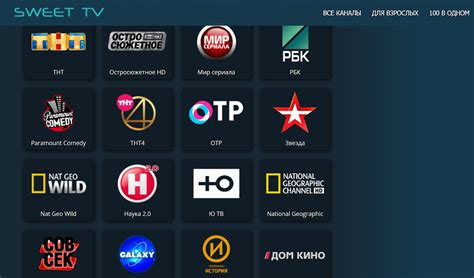
Вот пять эффективных способов удаления кеша приложений на Андроид ТВ приставке:
- Использование встроенной функции очистки кеша - большинство Андроид ТВ приставок имеют встроенную функцию очистки кеша, которую можно найти в настройках устройства. Просто откройте меню настроек, выберите "Хранилище и сброс", а затем "Очистить кеш приложений". Это позволит удалить кеш для всех приложений сразу.
- Удаление кеша приложений вручную - если встроенная функция очистки кеша не сработала или вы хотите удалить кеш только для конкретных приложений, можно сделать это вручную. Перейдите в настройки устройства, выберите "Приложения" или "Установленные приложения", найдите нужное приложение и выберите "Очистить кеш". Этот способ позволяет освободить память в контролируемом режиме.
- Использование сторонних приложений для очистки кеша - на Google Play существует множество приложений, специально разработанных для управления памятью на Android-устройствах. Некоторые из них предлагают функцию очистки кеша приложений. Установите такое приложение из магазина приложений, откройте его, выберите необходимые приложения и выполните очистку кеша.
- Периодическая очистка кеша - регулярная очистка кеша приложений может помочь поддерживать чистоту и оптимальную производительность устройства. Рекомендуется проводить очистку кеша приложений хотя бы раз в месяц, чтобы освободить память и предотвратить накопление лишних файлов.
- Ограничение размера кеша - в настройках вашей Андроид ТВ приставки можно установить ограничение на размер кеша для каждого приложения. Перейдите в настройки устройства, выберите "Приложения" или "Установленные приложения", найдите нужное приложение, выберите "Хранение" или "Разрешения" и настройте максимальный размер кеша. Это поможет избежать переполнения устройства кешем.
Использование этих эффективных способов удаления кеша приложений на вашей Андроид ТВ приставке позволит освободить память и улучшить производительность устройства, а также обеспечит вам больше места для новых приложений и мультимедийного контента.
Перенесите приложения на внешний носитель
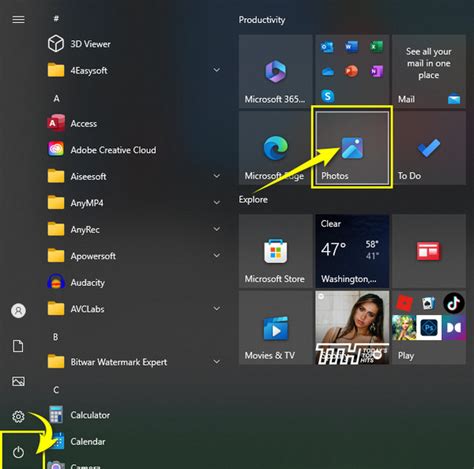
Для того чтобы перенести приложение на внешний носитель, следуйте следующим шагам:
- Перейдите в настройки Андроид ТВ приставки и выберите "Приложения".
- Найдите приложение, которое вы хотите перенести, и нажмите на него.
- В открывшемся окне выберите "Хранение".
- Нажмите на "Изменить" и выберите "Внешний носитель".
- Нажмите на "ОК" для подтверждения переноса приложения на внешний носитель.
После того как приложение будет успешно перенесено, вы можете продолжать его использовать, но теперь оно будет храниться на внешнем носителе, освобождая место на встроенном хранилище устройства. Обратите внимание, что не все приложения могут быть перенесены на внешний носитель, но большинство основных приложений поддерживает эту функцию.
Как перенести приложения с внутренней памяти на Андроид ТВ приставке на внешний носитель
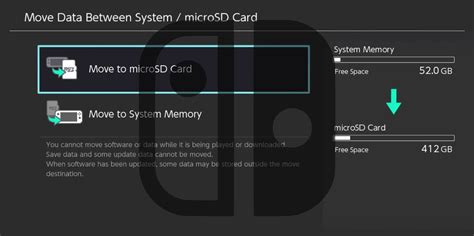
Вот пять простых шагов, которые помогут вам перенести приложения на внешний носитель сохраняя их функциональность:
- Перейдите в настройки Андроид ТВ приставки путем выбора значка настройки на рабочем столе или в меню и выберите "Дополнительные настройки".
- В меню "Дополнительные настройки" найдите вкладку "Устройство" или "Память", затем выберите "Все приложения".
- Найдите приложение, которое вы хотите перенести, и выберите его.
- Внутри настроек приложения найдите вариант «Хранилище» или «Переместить на внешнюю карту памяти». Нажмите на него.
- Дождитесь завершения процесса переноса. После этого приложение будет перемещено на внешний носитель и освободит внутреннюю память устройства.
Учтите, что не все приложения могут быть перенесены на внешний носитель. Некоторые приложения требуют доступа к внутренней памяти устройства для своей нормальной работы. В таких случаях вариант переноса приложений может быть недоступен.
Однако, если вы обнаружили приложения, которые могут быть перенесены на внешний носитель, это отличный способ освободить внутреннюю память на Андроид ТВ приставке и обеспечить более гладкую работу вашего устройства.
Используйте облачное хранилище
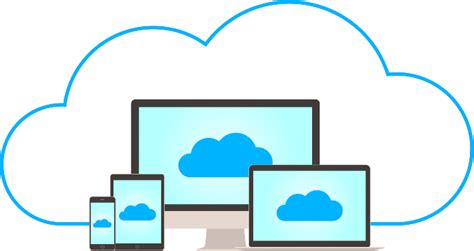
Если у вас возникла проблема с недостатком памяти на Андроид ТВ приставке, хорошим решением может быть использование облачного хранилища. Облачные сервисы, такие как Google Drive, Dropbox и OneDrive, предоставляют возможность хранить свои файлы, фотографии, видеозаписи и документы в интернет-хранилище, освобождая место на встроенном хранилище Андроид ТВ приставки.
Для использования облачного хранилища, вам потребуется установить соответствующее приложение на свое устройство. После этого, просто загружайте свои файлы в облачное хранилище, а затем можете открыть их на своей Андроид ТВ приставке, используя соответствующее приложение.
Дополнительным преимуществом использования облачного хранилища является возможность доступа к своим файлам с разных устройств. Например, вы можете загрузить фотографии на Google Drive с вашего смартфона, а затем открыть их на Андроид ТВ приставке. Это удобно, когда вы хотите показать свои последние снимки друзьям и родным, не используя мобильное устройство.
Облачное хранилище также является безопасным способом хранения ваших данных. В случае если ваша приставка была утеряна, украдена или повреждена, ваши файлы останутся в безопасности в облачном хранилище.
Использование облачного хранилища является одним из лучших способов увеличить память на Андроид ТВ приставке без необходимости покупки внешнего накопителя. Таким образом, вы освободите место на устройстве и сможете установить больше приложений или сохранить больше контента.